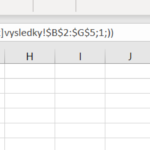V předchozím článku jsme si ukázali způsob, jak využít průvodce importem dat z webu, který můžeme aktivovat na záložce DATA.
V řadě případů vede tento postup k úspěšnému řešení – pokud ale výsledek neodpovídá našemu očekávání, můžeme zkusit využít původní postup založený na kopírování dat z webu pomocí schránky (CTRL + C, CTRL + V).
Tento postup, který je velmi rychlý, často ale vede k nepříjemnému výsledku, kdy importovaná číselná nebo kalendářní data jsou Excelem interpretována jako text. Ukážeme si tedy i jeden z možných způsobů, jak přesvědčit Excel, aby číselná data interpretoval správně.
Naším cílem bude importovat obsah tabulky umístěné na adrese
https://www.mesec.cz/clanky/velky-prehled-zhodnoceni-penzijnich-fondu-za-rok-2024-komentar
Na této stránce se nachází několik tabulek – my máme zájem o tu, která zobrazuje výnos fondů za kalendářní rok 2024.

POSTUP
- Zkopírujeme požadovanou tabulku pomocí výběru myší a stiskem kombinace CTRL + C nebo pomocí příkazu KOPÍROVAT z místní nabídky pravého tlačítka myši
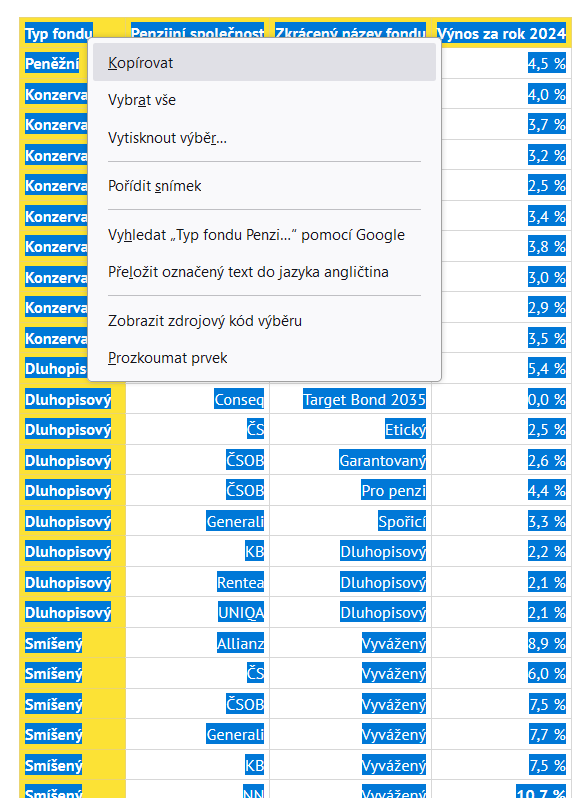
2. Klepneme pravým tlačítkem myši do prázdné buňky pracovního listu Excelu a z místní nabísky můžeme zvolit pro vložení obsahu schránky 2 varianty – PŘIZPŮSOBIT FORMÁTOVÁNÍ CÍLI – kdy Excel původní formátování použité na webové stránce nahradí formátovacími pravidly používanými v daném listu

3. Nebo zvolíme způsob ZACHOVAT FORMÁTOVÁNÍ ZDROJE, kdy Excel vloží zkopírovaná data s většinou formátovacích pravidel použitých na webu (tučné písmo, velikost písma, odsazení, zarovnání…)

4. Při kopírování dat včetně formátovacích pravidel často dojde i k tomu, že buňky obsahující textové položky mají nastavené zalamování textu, což způsobuje v listu Excelu nežádoucí vložení nových řádků v buňce.
Pomůžeme si vypnutím tohoto nastavení klepnutím na tlačítko ZALAMOVAT TEXT a kartě DOMŮ – ideálně pro celou vloženou tabulku.

5. Při vkládání dat z webu šasto dochází k chybné interpretaci číselných nebo kalendářních dat – Excel je zobrazí sice vizuelně totožně jako ve zdroji, ale vnitřně s nimi pracuje jen jako s textem – takže například pro výpočty nahradí libovolnou hodnotu číslem 0.
Řešení je více a záleží na zkušenosti uživatele, ale často pomáhá jednoduché odstranění mezer nebo doplňujících znaků (například %) pomocí dialogového okna NAJÍT A NAHRADIT.
V našem případě odstraníme z buněk ve sloupci D dvojici znaků – mezera a %

6) V dialogovém okně NAJÍT A NAHRADIT zapíšeme do pole NAJÍT pomocí klávesnice znaky „mezera“ a %. Protože tyto znaky chceme odstranit, ponecháme pole NAHRADIT prázdné.
Po klepnutí na tlačítko NAHRADIT VŠE Excel překvapivě sdělí, že žádnou shodu nenalezl.
Důvod je ten, že mezera zadaná pomocí klávesy MEZERNÍK není totožná s mezerou importovanou z webového zdroje – v počítačové praxi existuje několik znaků, které se zobrazují vizuelně jako mezera, mají však zcela jiný ASCII kód a zcela jinou interpretaci.

7. Řešení našeho problému je překvapivě snadné – zkopírujeme importovaný znak mezery z adresního řádku pomocí schránky (CTRL + C) a vložíme do dialogového okna NAJÍT A NAHRADIT.

8. Do pole NAJÍT vložíme zkopírovanou mezeru pomocí CTRL + V. Protože tyto mezery chceme odstranit, ponecháme pole NAHRADIT prázdné.
Tentokrát odstraníme jen mezeru – zank % ponecháme, protože čekáme, že Excel pochopí význam znaku a například hodnotu 4,5% bude chápat správně jako číslo 0,045.

9. předchozím postupem použitým na celý sloupec D jsme dosáhli požadované změny – Excel začal pracovat s hodnotami v tomto sloupci jako s platnými čísly a nikoliv textem.